
Amazon Fire TV usa Android, y como cualquier dispositivo de este tipo, te permite instalar aplicaciones con extensión APK en su sistema operativo de manera fácil y rápida. Como Kodi ofrece su APK en su sitio oficial, solo es cuestión de descargarlo y mandarlo a nuestro AFTV desde una PC con Windows o Mac OS X. Solo sigue estos sencillos pasos para poder instalar Kodi o cualquier APK compatible con tu Amazon Fire TV.
- Descarga el APK más reciente para Android con arquitectura ARM de la página de Kodi y guárdalo en una carpeta con una ruta fácil de recordar (por ejemplo en Downloads o Descargas).
- En tu Amazon Fire TV activa la opción para usar el ADB Debugging; ve a Settings -> System -> Developer Options. Selecciona «ADB Debugging» y cambia la opción a ON, usando el botón central de tu control.
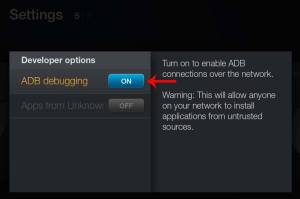
- Vete a Settings -> About -> Network y escribe la dirección IP de tu Fire TV. En mi caso es 198.168.1.187
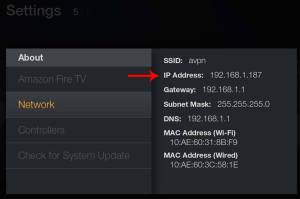
- Instala ADB en tu Windows o MAC OS X siguiendo esta guía.
- Entra a la línea de comando desde tu computadora. En Windows presiona simultaneamente Win + R y escribe «cmd» (sin las «) y enter. En Mac OS X presiona command + espacio, y escribe «terminal» y enter. Vete a la carpeta donde tengas el APK, si la dejaste en Downloads la ruta sería algo parecido a esto;
cd c:\Users\MiUsuario\Downloads
- Ya que estás en la carpeta en la línea de comando, usa el IP de tu Amazon Fire TV que anotaste antes. Para fines de ejemplo y suponiendo que el IP es el de la imagen anterior, las instrucciones serían:
adb kill-server adb start-server adb connect 192.168.1.187
Si todo sale bien, te saldrá un mensaje que dice «connected to 192.168.1.187», ahora ejecuta la siguiente instrucción. Nota sustituye «kodi-15.0-Isengard-armeabi-v7a.apk» por el nombre del APK de Kodi que hayas bajado.
Tip: en la linea de comando, si escribes las primeras letras del archivo apk, por ejemplo «adb install kod» y presionas la tecla Tab (tabulador), se escribirá el nombre correcto del apk.
adb install kodi-15.0-Isengard-armeabi-v7a.apk
La instalación finaliza cuando veas el mensaje «success» (esto puede tardar unos minutos)
- Si quieres actualizar el Kodi, solo descarga la nueva versión (el nuevo .apk) y ejecuta la siguiente instrucción desde tu línea de comando.
adb install -r kodi-15.1.1-Isengard-armeabi-v7a.apk
Pasos extra (opcionales)
Para enviar archivos zip a Kodi, e instalar Add-ons manualmente, conectate a tu Fire TV desde la línea de comando (Pasos 5 y 6). Después en la línea de comando ve a la carpeta donde están tus archivos zip y envía el (o los) archivo(s) al Fire TV introduciendo el siguiente comando;
adb push plugin.addon.ejemplo.zip /sdcard/Download
Desde Kodi instala desde archivo zip y búscalo en los archivos locales, dirigiéndote a la carpeta «Download»;
- Sistema -> Add-ons -> Instalar desde archivo zip
Para instalar Add-ons desde repositorios en línea, introduce las direcciones siguiendo esta guía.
Cualquier duda, corrección o comentarios favor de ponerlos en este post.
Para lanzar Kodi desde la pantalla de inicio de tu Amazon Fire solo sigue esta guía, y si quieres cambiar el ícono de acceso directo al de Kodi sigue esta otra.
diciembre 28, 2015 at 3:57 pm
se me olvido la clave como hago
Me gustaMe gusta
diciembre 28, 2015 at 4:08 pm
Cuál clave?
Me gustaMe gusta
abril 1, 2016 at 12:20 pm
Hola, compre un fire Tv Stick de amazon. Ya tiene el Kodi 16 Jarvis, como puedo agregar nuevos Add ons?? Si me puedieran orientar se los agradeceria mucho. Saludos.
Me gustaMe gusta
abril 2, 2016 at 3:02 am
Hola, solo sigue esta guía. ¡Saludos!
https://kodimexico.wordpress.com/2015/05/11/instalar-kodi-la-instalacion-perfecta/
Me gustaMe gusta
julio 11, 2016 at 2:45 pm
Hola buenas tardes compre un amazon fire sick y mi amigo me lo programo pero mi esposo sin querer le a dejado el codo puesto en algun boton y haora no trabaja cree usted q lo debo programar otra vez y si es haci dejame saber como puedo hacer para progrmarlo otra vez gracias
Me gustaMe gusta
julio 11, 2016 at 5:59 pm
Intenta reiniciar el dispositivo desconectando y conectando la energía. ¡Saludos!
Me gustaMe gusta
marzo 16, 2017 at 12:53 pm
hola bu
Me gustaMe gusta